







By Justin SabrinaFrissítve: december 17, 2022
"Tegnap este frissítettem az iPhone SE első generációmat az iOS 15-re. Most nagyon lassúvá vált. Azonban nem akarok visszaállítani az iTunes alkalmazással, mert félek elveszíteni az adataimat. Van-e valamilyen biztonságos módszer az iOS leminősítésére 15-től iOS 14-ig? "
Az új iOS 15 különféle új funkciókkal jelenik meg, mint például a FaceTime hívások, a zavaró tényezők csökkentésére szolgáló eszközök, új értesítési élmény, hozzáadott adatvédelmi funkciók, Időjárás, Térképek és még sok más. Jól hangzik? De néhány ember számára nem ezt akarják. A különböző telefonmodellek és használati állapot miatt ez hibákat okoz, és megakadályozza a telefon normális használatát. Ha ugyanabban a bajban van, érdemes tudni, hogyan lehet az iOS 15-et korábbi verziókra visszaváltani. Bár a leminősítés lehetséges, ez nem egyszerű. Olvassa tovább ezt a bejegyzést, és megtalálja a helyes utat az iOS 15 iOS 14-ra történő visszaállítása .

TARTALOMJEGYZÉK
Íme néhány ok, amiért érdemes visszaminősíteni iPhone készülékét az iOS 15-ről az iOS 14-re.
# 1 A változásokkal ellentétben: Az iOS új verziói néha megváltoztatják a felhasználói felületet vagy a szolgáltatásokat. Ha nem tetszik ezeknek a változásoknak, a leminősítés remek választás.
# 2 Lassan fut: Ha a telefon verziója régi, a legújabb iOS 15 telepítésével a telefon lassan fog működni. Inkább menj vissza az idősebb verzióra.
# 3 Hibák és hibák: Az új verzió hibákat és hibákat okozhat, és megnehezítheti iOS-eszközének használatát. Érdemes visszalépni az előző verzióra.
A leminősítés az összes adat törlését jelenti a készülékről és a régi rendszer újratelepítését. Ezért jobb lenne biztonsági másolatot készítenie az iPhone adatairól a leminősítés előtt. Ha így tett, akkor csak a biztonsági másolat adatait kell visszaállítania az iPhone készülékére. Ha nem tette meg, akkor le kell állítania a rendszert, és külön szinkronizálnia kell az összes adatot. Ezzel azonban elveszítheti az adatokat. Van-e valamilyen mód arra, hogy adatvesztés nélkül leminősítsük az iOS 15-et iOS 14-re?
Az iOS 15 és az iOS 14 közötti visszatéréshez erősen ajánlott a használata UkeySoft FoneFix iOS rendszer-helyreállítás. Ezt az iOS rendszert javító szoftvert kifejezetten az iOS rendszer különböző problémáinak megoldására tervezték. Megígéri, hogy egyszerűen és gyorsan az adatok elveszítése nélkül állítsd le az iOS 15 verzióját iOS 14 rendszerre. Az iOS rendszer néhány másodpercen belüli leminősítése mellett megteheti javítsa a különféle iOS-problémákat néhány kattintással, mint például a helyreállítási mód, az Apple logó, a fekete / fehér képernyő, a DFU mód stb.
Az UkeySoft FoneFix iOS rendszer-helyreállítás alapvető jellemzői:
Az UkeySoft FoneFix segítségével könnyedén leminősítheti az iOS 15-et iOS 14-re iTunes nélkül. A legfontosabb, hogy a leminősítési folyamat nem veszít semmilyen adatot az iPhone készülékén. Itt van a részletes útmutató:
1. lépés: Töltse le az IPSW fájlt a számítógépére
Töltse le az iOS 14 firmware fájlt az Apple IPSW letöltésekből: "Ugrás a https://ipsw.me/ oldalra"> Válassza ki az iPhone típusát és a szükséges IPSW-t> Kattintson a "Letöltés" gombra.
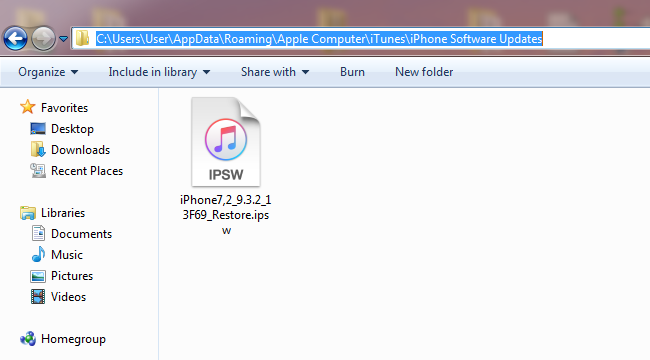
2. lépés: Indítsa el az UkeySoft FoneFix iOS rendszer-helyreállítást
Telepítse és indítsa el az UkeySoft FoneFix iOS rendszer-helyreállítást Mac vagy PC számítógépén. Csatlakoztassa iPhone készülékét a számítógépéhez az USB-kábel segítségével.
3. lépés: Kézi belépés a helyreállítási módba iPhone-on
Válassza a "Normál mód" lehetőséget. A szoftver utasításainak megfelelően adja meg iPhone-ját helyreállítási módba, és kattintson a "Tovább" gombra.
4. lépés: Importálja az iOS 14 firmware fájlt
Az UkeySoft Fonefix automatikusan felismeri iPhone modelljeit, és felkészíti az Ön firmware-jére. És letöltötted az iOS 14 IPSW fájlt a számítógépedre, ezért csak importáld a szoftverbe.
5. lépés. Kezdje el kibontani az iOS 14 firmware fájlt
A letöltött iOS 14 firmware kibontásához nyomja meg a "Start" gombot.
6. lépés: Fejezze be az iOS 15-ről az iOS 14-re történő leminősítést
Ezt követően az iPhone-t sikeresen leminősítették az iOS 15-ről az iOS 14-re, és automatikusan újraindul.
3. rész: Cseréld le az iOS 15 verziót iOS 14 rendszerre az iTunes Restore alkalmazással (adatvesztési kockázat)
Van egy másik módszer az iOS 15 iOS 14-re történő visszaminősítésére az iTunes használatával. Bár ez a módszer minden iOS-eszközre jellemző és alkalmazható, adatvesztést okozhat. Mielőtt ilyen módon használná, jobb, ha biztonsági másolatot készít a telefonról, hogy elkerülje a fontos fájlok és adatok elvesztését.
1. lépés: Először nyissa meg a "Beállítások"> "iCloud"> "iPhone keresése" lehetőséget, és kapcsolja ki az "iPhone keresése" lehetőséget.
2. lépés. Töltse le az iOS 14 firmware fájlt a számítógépre az Apple hivatalos webhelyéről.
3. lépés. Az IPSW fájl letöltése után csatlakoztassa az iPhone készüléket a számítógépéhez Apple USB-kábel segítségével.
4. lépés. Nyissa meg számítógépén az iTunes legújabb verzióját. Automatikusan felismeri az iPhone készülékét. Kattintson a kezelőfelület bal oldalán található „Összegzés” elemre, tartsa lenyomva a Shift billentyűt (Windows) vagy az Option billentyűt (Mac) a billentyűzeten, majd kattintson az „iPhone visszaállítása” gombra.
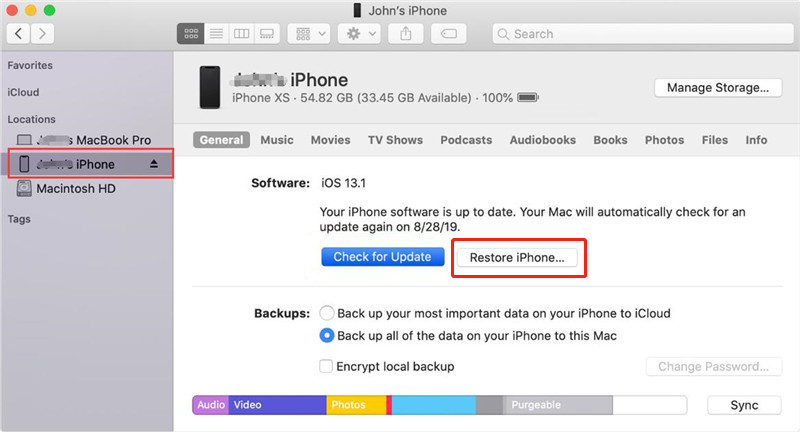
5. lépés: Válassza ki a letöltött iOS 14 IPSW fájlt, és hagyja, hogy az iTunes kivonja és visszaállítsa. Miután ez a folyamat befejeződött, visszaállíthatja a biztonsági másolatot az iTunes segítségével.
Következtetés
Ha nem tudja, hogyan lehet iTunes nélkül leminősíteni az iOS 15-et iOS 14-re, akkor teljesen megbízhat az UkeySoft FoneFix szolgáltatásban. Ennek az eszköznek a segítségével könnyedén leminősítheti az iPhone készüléket az iOS 15-ről az iOS 14-re. Sőt, ez a leminősítési folyamat nem okoz adatvesztést az iPhone készülékén. Emellett különféle iOS-problémákat is megoldhat, például a fehér képernyőt, a helyreállítási módba ragadt, az Apple logót és más problémákat stb.
prompt: meg kell, hogy jelentkezzen be mielőtt kommentálhatna.
Még nincs fiók. Kérjük, kattintson ide Regisztráció.

Javítsa az iPhone / iPad / iPod touch / Apple TV készüléket normál állapotba adatvesztés nélkül.

Élvezze a biztonságos és szabad digitális életet.
Hasznosság
multimédia
copyright © 2023 UkeySoft Software Inc. Minden jog fenntartva.
Még nincs hozzászólás. Mondj valamit...